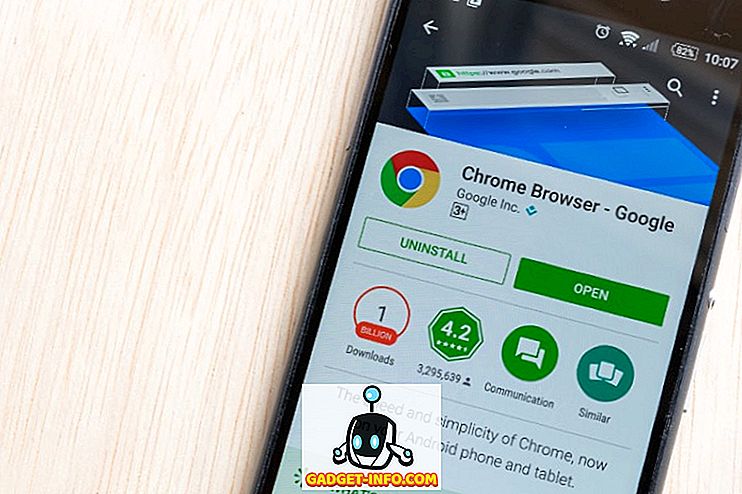Gli altoparlanti intelligenti sono di gran moda in questo momento, ma tutti ricordiamo chi ha iniziato tutto. Sì, Amazon ha avviato l'industria degli altoparlanti intelligenti con Amazon Echo, con l'aiuto dell'assistente vocale Alexa e ora ci sono un sacco di altoparlanti alimentati da Alexa. Sia che si tratti di Amazon Echo Dot, Echo Spot, Echo Show o di qualsiasi altro speaker Alexa di un altro produttore. Diamine, Alexa è ora parte di Windows anche con l'integrazione di Cortana. Bene, uso l'Echo Dot da un anno ormai e continuo a stupirmi costantemente delle cose che posso fare solo con la mia voce.
Per me, una delle cose migliori di Alexa è che è in continua evoluzione, con nuove funzionalità e comandi aggiunti ogni due settimane. Se vuoi sfruttare appieno il tuo altoparlante Alexa, dovrai continuare con i nuovi comandi. Tuttavia, è più facile a dirsi che a farsi perché ci sono solo comandi illimitati là fuori. Ecco perché ti offriamo una lista curata dei migliori comandi di Alexa che puoi utilizzare per ottenere il massimo dai diffusori Amazon Echo. Quindi, quando sei pronto, ecco i 70 migliori comandi di Alexa che puoi utilizzare per ottenere il massimo dai diffusori Amazon Echo:
Nota : alcune di queste funzionalità sono limitate solo agli Stati Uniti. Controlla lo stato del tuo paese cliccando sui link forniti nell'articolo.
I migliori comandi di Alexa (sezioni)
- Comandi di controllo musicale
- Comandi relativi al tempo
- Calendari e promemoria
- Cose da fare e liste della spesa
- Alexa Comandi per audiolibri
- Compra oggetti su Amazon
- Ottieni fatti e conoscenze
- Controlla definizioni e ortografia
- Comandi matematici
- Comandi di traduzione
- Controllo dei prodotti per la casa intelligente
- Le migliori abilità di Alexa
- Utilizzo di Alexa Skill Blueprints
- Abilità speciali per Echo Show
Controlli musicali
Cominciamo la nostra lista con il comando che userete di più e che sta riproducendo musica sugli altoparlanti Echo.
1. Riproduci brani
Usare Alexa per suonare canzoni è la cosa più facile da fare con Alexa. Sia che tu stia utilizzando Amazon Music o un servizio di streaming di terze parti come Spotify, puoi usare la tua voce per riprodurre brani con Alexa. Dì solo comandi come "Alexa, gioca" inserisci il nome del brano "o" Alexa, riproduci "il brano" su Spotify " e lo farà. Puoi anche chiedere ad Alexa di riprodurre playlist specifiche. Ad esempio, posso dire "Alexa, suona playlist Jazz su Spotify" e lo farà.
2. Verifica quale canzone sta riproducendo
Se stai ascoltando una playlist Spotify casuale e senti una canzone che non riconosci, puoi chiedere a Echo di dirti quale canzone sta suonando dicendo "Alexa, che canzone è questa?" .
Nota: Amazon Echo dice solo il nome del brano che sta suonando o quello che ha suonato per ultimo. Non riconosce le canzoni che suonano altrove, come fanno Shazam e Siri.
3. Aumentare il volume
Uno degli aspetti positivi dell'utilizzo degli altoparlanti Amazon Echo è che puoi controllare il loro volume solo con la tua voce. Ad esempio, posso dire "Alexa, aumentare il volume" ed Echo aumenterà automaticamente il volume di un singolo passaggio.
Altre varianti di questo comando sono: "Alexa, volume più alto", "Alexa, più suono" ecc.
4. Diminuisci il volume
Allo stesso modo, se vuoi ridurre il volume, puoi dire "Alexa, diminuisci il volume" e ridurrà automaticamente il volume di un singolo passaggio.
Altre varianti di questo comando sono: "Alexa, volume inferiore", "Alexa less sound" ecc.
5. Imposta il volume su un valore particolare
Aumentare o diminuire il volume con i comandi forniti potrebbe essere sufficiente per alcune situazioni, ma cosa succede se si desidera aumentare il volume a un valore particolare. Se usi i comandi sopra indicati, potresti doverli ripetere più volte. In tali situazioni, puoi semplicemente dire "Alexa, volume 5" per impostare il volume al 50% del valore massimo. È possibile utilizzare un valore compreso tra 0 e 10 nel comando per passare dallo 0% al 100%.
Altre varianti di questo comando sono: "Alexa, imposta il volume a 5", "Alexa, modifica il volume al 50%", ecc.
Comandi relativi al tempo
1. Ottieni l'ora corrente
I dispositivi Amazon Echo possono anche dirti l'ora. Ciò può rivelarsi utile in una varietà di situazioni e, se si desidera utilizzare questo comando, è sufficiente dire "Alexa, che ore sono?" Ed Echo pronuncerà l'ora corrente.
Altre varianti di questo comando sono "Alexa, che ore sono?", "Alexa, dimmi l'ora" e altro ancora.
2. Imposta allarmi
Puoi persino impostare allarmi sui dispositivi Amazon Echo utilizzando Alexa. Il comando è semplice e tutto ciò che devi fare è dire "Alexa, imposta una sveglia per le 7 AM" . Ovviamente puoi cambiare l'ora in cui desideri impostare l'allarme. Echo utilizza l'ora locale in base alla posizione impostata nell'app Alexa, quindi assicurati che sia impostata correttamente.
Un'altra variazione di questo comando è "Alexa, svegliati alle 7 del mattino".
3. Imposta timer
Amazon Echo può anche impostare i timer per te. Dì semplicemente "Alexa, imposta un timer per 5 minuti" ed Echo avvierà un timer di 5 minuti.
Un'altra variazione per questo comando è "Alexa, timer 5 minuti".
4. Controlla il Tempo rimasto sul Timer
Se hai bisogno di controllare la quantità di tempo rimasto sul tuo timer, puoi chiedere ad Alexa dicendo "Alexa, quanto tempo è rimasto sul mio timer" ed Echo ti dirà la quantità di tempo che rimane prima del timer. su.
Un'altra variazione di questo comando è "Alexa, tempo rimasto sul mio timer?"
5. Annulla timer
Se hai bisogno di cancellare il timer, puoi semplicemente dire "Alexa, cancella il mio timer" ed Echo cancellerà il timer per te.
Un'altra variazione di questo comando è "Alexa, cancel timer".
6. Controlla il tuo prossimo allarme
Se hai impostato più allarmi su Amazon Echo e vuoi sapere quando è impostato il prossimo allarme, puoi semplicemente dire "Alexa, quando è il mio prossimo allarme impostato?".
Calendari e promemoria
1. Controlla il programma
Una delle prime cose che faccio quando sono pronto a lasciare la mia casa in ufficio è chiedere ad Alexa il mio programma. In pochi secondi, ho un'idea chiara della mia giornata e sono pronto a lanciare. Per controllare il tuo programma, dì semplicemente "Alexa, cosa c'è nel mio programma?" E ti mostrerà il tuo programma.
2. Crea eventi
Naturalmente, per poter vedere i tuoi programmi, dovrai aggiungere eventi e riunioni al tuo calendario. Puoi aggiungere manualmente cose al tuo calendario o solo Alexa per farlo per te. Dì solo "Alexa, aggiungi" questo evento "al mio calendario" . Puoi anche dettare orari e date specifici e Alexa realizzerà l'evento nell'ora e nella data esatte da te dettate. Ad esempio, posso dire "Alexa, aggiungi l'appuntamento dal dentista lunedì 4 PM al mio calendario" e creerà un evento chiamato appuntamento dal dentista alla data e ora esatta che ho appena dettato.
3. Ottieni le previsioni del calendario
Mi piace anche il fatto che non solo io possa vedere il mio programma per oggi, ma anche vedere le previsioni per i giorni successivi che voglio. Dì solo "Alexa, cosa faccio domani?" O "Alexa, cosa c'è nel mio calendario per martedì" e ti mostrerà gli eventi per quel particolare giorno.
4. Creare promemoria
Alexa può anche creare promemoria per te. Dì solo "Alexa, ricordami di comprare il latte, alle 4 di domani".
Da fare e liste della spesa
1. Aggiungi attività all'elenco delle cose da fare
Alexa può anche creare un elenco di cose da fare per te. Se vuoi aggiungere compiti alla tua lista di cose da fare, dì semplicemente "Aggiungi il backup del sito web alla mia lista di cose da fare" ed Echo lo aggiungerà alla tua lista di cose da fare. È possibile sostituire "crea backup del sito Web" con l'attività che si desidera aggiungere all'elenco delle cose da fare.
Nota: mentre Echo può aggiungere elementi all'elenco delle cose da fare, è necessario accedere all'app Alexa per rimuovere effettivamente gli elementi dall'elenco delle cose da fare.
2. Controlla la tua lista di cose da fare
Puoi anche chiedere ad Alexa di leggere la tua lista di cose da fare, dicendo "Alexa, cosa c'è nella mia lista delle cose da fare" . Echo leggerà tutte le attività che hai aggiunto alla tua lista di cose da fare.
Un'altra variante di questo comando è "Alexa, leggi la mia lista di cose da fare".
3. Aggiungi articoli alla tua lista della spesa
Un altro elenco che Alexa può mantenere per te è una lista della spesa. È possibile aggiungere articoli che è necessario acquistare dicendo "Alexa, aggiungi il pane alla mia lista della spesa" e Alexa lo aggiungerà alla tua lista della spesa.
Nota: Dovrai accedere all'app Alexa per controllare effettivamente gli articoli dalla tua lista della spesa.
4. Controlla la tua lista della spesa
Se vuoi conoscere tutti gli articoli presenti nella tua lista della spesa, puoi dire "Alexa, cosa c'è nella mia lista della spesa?"
Un'altra variante di questo comando è "Alexa, leggi la mia lista della spesa".
Alexa Comandi per audiolibri
1. Riproduci audiolibri da Audible
Audible è un servizio di audiolibri di Amazon e una vasta raccolta di audiolibri che puoi riprodurre con i tuoi dispositivi abilitati Alexa. Se hai acquistato un audiolibro da Audible, puoi chiedere ad Alexa di leggerlo dicendo: "Alexa, gioca a Game of Thrones on Audible". Puoi sostituire "A Game of Thrones" con il nome del libro audio che desideri ascoltare.
2. Mettere in pausa e riprendere gli audiolibri
Gli audiolibri sono solitamente piuttosto lunghi e, se hai bisogno di mettere in pausa l'audiolibro, puoi semplicemente dire "Alexa, pause", e Echo metterà in pausa l'audiolibro. Puoi riprendere il libro audio dicendo "Alexa, riprendi" . La cosa buona è che Alexa ricorda dove hai interrotto la riproduzione l'ultima volta che stavi ascoltando l'audiolibro, e continua la riproduzione da lì.
3. Sfogliare i capitoli
Se vuoi saltare i capitoli, puoi chiedere ad Alexa di farlo dicendo "Alexa, il prossimo capitolo" o "Alexa, capitolo precedente".
4. Vai a Un numero di capitolo specifico
Se vuoi saltare in avanti o tornare indietro a un particolare capitolo, puoi semplicemente dire "Alexa, vai al capitolo 5" o qualunque capitolo tu voglia andare.
5. Riavvia il tuo audiolibro
Se vuoi che Echo riavvii il tuo libro audio, puoi farlo anche tu. Tutto quello che devi fare è dire "Alexa, restart" e Amazon Echo riavvierà il tuo audiolibro.
Alexa comanda su Amazon
1. Aggiungi prodotti al carrello
Puoi chiedere al tuo Echo di aggiungere prodotti al tuo carrello Amazon.com, semplicemente dicendo "Alexa, aggiungi sacchetti della spazzatura al mio carrello" e sostituisci "sacchetti della spazzatura" con il prodotto che desideri aggiungere al carrello.
2. Acquista prodotti da Amazon
Se sei un membro Amazon Prime, puoi effettivamente acquistare i prodotti direttamente tramite i tuoi dispositivi Echo, senza dover passare per il carrello. Dì semplicemente "Alexa, compra i sacchetti della spazzatura", e Alexa ti aiuterà a fare l'ordine senza mai dover andare sul sito web dell'Amazzonia. Tuttavia, questo è disponibile solo per i prodotti idonei per Amazon Prime.
Ottieni fatti e conoscenze
1. Chiedi a montagne e oceani
I dispositivi Amazon Echo possono essere utilizzati per raccogliere informazioni. Quindi, puoi chiedere ad Alex cose come "Quanto è alto il Monte Everest" o "Quanto è profondo l'Oceano Pacifico", e Alexa procederà a dirti l'altezza e la profondità, rispettivamente.
2. Chiedi su romanzi e libri
Puoi anche chiedere all'Alexa di autori di libri e romanzi. Supponi di aver vissuto nei boschi e di voler sapere chi ha scritto Harry Potter. Puoi dire "Alexa, che ha scritto Harry Potter", e ti darà la risposta.
3. Chiedi Informazioni su Paesi e Stati
Alexa può anche ottenere informazioni su paesi e stati. Quindi, se dimentichi la capitale di un paese, puoi dire "Alexa, qual è la capitale della Spagna?" . Puoi anche chiedere informazioni sulla popolazione dicendo "Alexa, qual è la popolazione della Spagna?"
4. Chiedi informazioni su programmi TV e film
Quindi stai guardando un nuovo programma TV e vuoi conoscere il nome dell'attore che ritrae un personaggio? Puoi google, ma potresti anche semplicemente chiedere ad Alexa dicendo "Alexa, che interpreta Jon Snow in Game of Thrones", ovviamente sostituendo i nomi con quelli che vuoi scoprire.
5. Controlla le voci di Wikipedia
Se lo desideri, Alexa può persino leggere le voci di Wikipedia per argomenti. Puoi semplicemente dire "Alexa, Wikipedia Kansas" e leggerà la voce di Wikipedia per il Kansas.
Alexa comanda di controllare definizioni e ortografie
1. Ottieni definizioni
Se senti una parola a cui non sai il significato, puoi chiedere ad Alexa di aiutarti. Dì semplicemente "Alexa, qual è la definizione di precario?" E ti dirà cosa significa la parola.
2. Trova le ortografie
Spesso dimentichiamo l'ortografia delle parole che eravamo abituati a conoscere. Succede a tutti noi, e Alexa può aiutare in queste situazioni. Dì semplicemente "Alexa, come si scrive il soffitto?", O qualsiasi parola tu voglia conoscere l'ortografia di.
Comandi matematici
1. Semplice matematica
Alexa può aiutarti con semplici problemi matematici, come addizione, moltiplicazione, ecc. Puoi dire "Alexa, che cosa è 5 più 3" o "Alexa, che cosa è 5 volte 3?"
2. Matematica avanzata
La matematica semplice non è tutto ciò che Alexa può fare. Può anche risolvere query matematiche avanzate. Prova a dire "Alexa, 70 fattoriale" e preparati a sentire numeri che non avevi mai sentito prima, per quasi un minuto.
Comandi di traduzione
1. Tradurre dall'inglese in un'altra lingua
Se vuoi tradurre una frase dall'inglese in un'altra lingua, puoi dire "Alexa, traduci buongiorno in spagnolo" e lo farà.
2. Tradurre da altre lingue in inglese
Puoi anche chiedere al tuo Echo di tradurre frasi da altre lingue in inglese dicendo "Alexa, traduci hola in inglese" . Ovviamente, puoi sostituire "hola" con la parola o la frase che vuoi tradurre.
Controllo dei prodotti Smart Home tramite Alexa
1. Trova e connetti dispositivi smart home
Alexa rende molto facile collegare i tuoi dispositivi di casa intelligente. Se c'è un nuovo dispositivo che hai appena installato e vuoi collegarti ad Alexa, dì semplicemente "Alexa, scopri i miei dispositivi" e troverà tutti i nuovi dispositivi domestici intelligenti compatibili.
2. Luci di controllo
Considerando che hai installato luci intelligenti compatibili, puoi chiedere ad Alexa di controllare le loro funzioni. Dì solo "Alexa, luci accese" o "Alexa, accendi le luci della camera da letto" . Allo stesso modo, puoi anche dire "Alexa, spegni le luci del bagno" o "Alexa, cambia la luce della cucina in blu" e così via.
3. Termostato di controllo
Puoi anche controllare i termostati compatibili con la tua voce. Dì solo "Alexa, imposta la temperatura a 21" e lo farà.
4. Serrature di controllo
Proprio come luci e termostati, puoi anche controllare le serrature intelligenti con Alexa. Dì solo "Alexa, apri / chiudi la porta principale" e lo farà.
5. Control Fire TV
Di gran lunga il mio dispositivo di casa intelligente preferito da controllare con Alexa è la serie di dispositivi Fire TV di Amazon. Utilizzando Alexa, posso cercare titoli, aprire l'app e persino iniziare a riprodurre i miei programmi preferiti. La parte migliore è che Alexa ricorda da dove avevo interrotto e inizia a suonare la serie o il film da lì. Tutto quello che devo dire è, "Alexa, gioca 'inserisci il nome qui'" e lo farà. Posso anche dire "Alexa, apri Netflix" e avvierà l'app.
Puoi anche fare domande più profonde. Ad esempio, prova a chiedere "Alexa, mostrami i film con Hugh Jackman" e mostrerà tutti i film nel suo catalogo che recitano il suddetto attore o attrice. Puoi anche passare all'episodio successivo / precedente dicendo "Alexa, riproduci l'episodio successivo / precedente".
Alexa Skills
Oltre ai consueti comandi che abbiamo discusso sopra, Alexa ha anche una serie di abilità che gli permettono di fare cose abbastanza complesse e incredibili. Mentre puoi vedere una serie completa di abilità qui di seguito, ecco alcune delle mie abilità Alexa preferite:
1. Gioca a giochi e quiz
Uno dei miei passatempi preferiti è quello di giocare ai giochi con Alexa. Ogni volta che ho pochi minuti per passare (in attesa che il download finisca), posso giocare un ciclo di quiz o quiz o quiz di brani o qualsiasi altra cosa che voglio . Alcuni dei comandi per giocare a giochi e quiz sono:
- "Alexa, gioca a venti domande."
- "Alexa, inizia Song Quiz."
- "Alexa, apri la Porta Magica."
- "Alexa, chiedi alla domanda del giorno."
- "Alexa, gioca a Jeopardy."
2. Torna alle abilità scolastiche
Tornare alle competenze scolastiche è fantastico per imparare cose nella piccola quantità di tempo libero che hai. Puoi imparare la geografia, il vocabolario, la matematica e altro ancora . Ecco alcuni comandi che è possibile utilizzare:
- "Alexa, gioca a Geo Quiz."
- "Alexa, chiedi al SAT Parola del giorno qual è la parola del giorno".
- "Alexa, gioca a Word of the Day Quiz."
- "Alexa, avvia Vocabulary Builder."
- "Alexa, inizia Amazon Math."
3. Meditazione e capacità di concentrazione
Un'altra cosa che puoi fare è chiedere ad Alexa di suonare musica meditativa o messa a fuoco. Generalmente uso questa abilità quando sto lavorando a un progetto e non voglio essere disturbato da rumori intorno a me. Ecco alcuni dei comandi che puoi usare:
- "Alexa, apri il Meditation Timer per 10 minuti."
- "Alexa, suona Rainforest Sounds."
- "Alexa, suona il rumore bianco."
4. Controlla le tue e-mail con Cortana
Se il tuo ufficio utilizza l'account Microsoft Exchange, puoi controllare le tue e-mail utilizzando una combinazione di Alexa e Cortana (l'assistente vocale di Microsoft). Per usare Cortana, inizia con "Alexa, apri Cortana", quindi dì "Quali nuove email ho?" Puoi anche usare questa abilità per aggiungere cose al tuo calendario di scambio o alle tue cose da fare:
- "Alexa open Cortana" quindi "Cosa c'è nel mio calendario per domani?"
- "Alexa prendi me Cortana", quindi "Aggiungi fiori d'ordine alla mia lista di cose da fare".
5. Ricevi le notizie
Alexa si integra con varie fonti di notizie tra cui BBC News, NPR News, The New York Times, The Wall Street Journal, e altro ancora. Puoi chiedere a qualcuna di queste fonti di darti notizie . Dì solo uno dei seguenti comandi:
- "Alexa, qual è il mio Flash Briefing?"
- "Alexa, cosa c'è nelle notizie?"
- "Alexa, cosa c'è sulla BBC?"
6. Impara la mitologia greca
Questo è il mio preferito. Sono sempre stato interessato a storie mitiche di varie culture e l'apprendimento di piccole pepite di informazioni sulla mitologia greca è stato grandioso. Se vuoi anche usare questa abilità, dì semplicemente "Alexa, apri la conoscenza degli dei" e inizierà a farti domande basate sulla mitologia greca. Rispondi correttamente o erroneamente, imparerai qualcosa di nuovo.
7. Annunci
L'abilità di annuncio di Alexa è un ottimo modo per far conoscere a tutti i tuoi familiari lo stesso fatto. Quando si utilizza questa funzione, tutti i dispositivi Echo presenti in casa annunciano il messaggio . Ad esempio, se vuoi annunciare che la cena è pronta, puoi dire "Alexa, annuncia che la cena è pronta". Alcuni dei comandi alternativi sono:
- "Alexa, trasmetti che partiremo fra cinque minuti."
- "Alexa, annuncia che oggi ordiniamo i cinesi."
Utilizzo di Alexa Skill Blueprints
Una delle ultime aggiunte allo skillset di Alexa è la capacità di creare le proprie abilità di Alexa usando i Blueprints. Basta andare al seguente link e accedere con il tuo account Amazon. Qui, vedrai diversi esempi di abilità di Alexa che puoi creare. Di seguito sono elencate alcune delle mie abilità Blueprint preferite:
1. Gioca un host
Se ospiti sempre a casa tua, puoi creare un'abilità chiamata houseguest e inserire domande generiche e risposte che gli ospiti in genere chiedono. Ad esempio, puoi creare domande per la tua password WiFi, i telecomandi TV, la posizione degli apparecchi e altro. Dopo aver impostato l'abilità, ogni ospite della casa può accedervi pronunciando prima "Alexa, apri My Houseguest Guide " e poi facendo le domande pertinenti.
2. Crea il tuo compagno personale
Con Alexa Blueprints, puoi creare il tuo sidekick personale che ti dirà le risposte che hai già inserito nel sistema . Per accedere al tuo compagno, dì semplicemente "Alexa, apri My Bestie".
3. Crea storie di avventura per i tuoi bambini
Questa è una delle migliori abilità per i genitori. Con questa abilità, puoi fondamentalmente creare storie di avventure per i tuoi bambini, dove sono gli eroi . Basta invocare l'abilità dicendo, Alexa, apri My Adventure Story ". Ora, Alexa ti chiederà i nomi di eroi e cattivi. Rispondi solo al nome di tuo figlio come a un eroe e a qualunque nome ti piaccia. Quindi dì "Alexa, dimmi la storia" e reciterà una breve storia con i tuoi figli come personaggi eroi. Ora, quanto è bello.
4. Crea flashcard
Alexa può anche aiutarti a prepararti per i test. Crea le tue flashcard audio inserendo le domande e le risposte e ogni volta che sei pronto per essere testato, dì "Alexa, apri My Flashcards".
5. Curare un elenco delle citazioni preferite
Puoi usare i progetti di Alexa per creare una lista curata delle tue citazioni preferite . Basta aggiungere le tue citazioni preferite e dare un nome all'abilità. Ogni volta che vuoi ascoltare le tue citazioni preferite, dì semplicemente "Alexa, apri" il tuo nome di abilità e inizierà a leggere le tue citazioni preferite.
Abilità speciali per Echo Show
Amazon ha lanciato un dispositivo Amazon Echo con uno schermo integrato. Il dispositivo, opportunamente chiamato Echo Show, è uno dei migliori dispositivi smart compatibili con Alexa che possiedi. Dal momento che ha uno schermo, può fare molto di più dei normali altoparlanti Alexa. Ecco alcuni dei comandi unici che puoi usare con Echo Show:
1. Ottieni orari di programmazione con Fandango
Mentre puoi chiedere ad Alexa titoli e spettacoli di film anche su qualsiasi dispositivo abilitato per Alexa, l'utilizzo di questa funzione su Amazon Echo Show è un milione di volte migliore in quanto mostra un elenco di tutti i teatri e film che vengono riprodotti nella tua zona. Puoi semplicemente scorrere diversi film per vedere cosa sta giocando e puoi anche acquistare i biglietti direttamente da Echo Show se hai un account VIP Fandango. Per invocare questa abilità, basta pronunciare uno dei seguenti comandi;
- "Alexa, chiedi a Fandango cosa sta suonando in un teatro vicino."
- "Alexa, Open Fandango."
- "Alexa, chiedi a Fandango di cercare" nome del film "."
2. Guarda il gameplay con Twitch
Poiché Twitch è anche di proprietà di Amazon, puoi facilmente riprodurre i tuoi giochi preferiti direttamente sul tuo Amazon Echo Show . Basta usare uno dei seguenti comandi;
- "Alexa, apri Twitch."
- "Alexa, chiedi a Twitch i canali seguiti."
- "Alexa, chiedi a Twitch di giocare a Ninja."
3. Ottieni ricette con Allrecipes
Una delle mie abilità preferite di Amazon Echo Show è la possibilità di vedere le ricette dal sito web di Allrecipes. Il sito Web ospita più di 60.000 ricette per i pasti cucinati in casa e puoi utilizzare qualsiasi ricetta che desideri sul tuo Amazon Echo Show. Puoi anche dirgli il nome degli ingredienti che hai e ti suggerirà le ricette. Basta usare i seguenti comandi;
- "Alexa, apri Allrecipes."
- "Alexa, chiedi ad Allrecipes una ricetta per il nome del piatto."
- "Alexa, chiedi ad Allrecipes una ricetta con pollo, bacon e broccoli".
4. Controllare i feed della smart camera
Se stai usando telecamere intelligenti come le videocamere Nest o Ring Doorbell, puoi usare Alexa per vedere il suo feed direttamente sul tuo Amazon Echo Show. Dì solo, Alexa, mostra la mia videocamera del cortile "o " Alexa, che è alla porta d'ingresso " e trasmetterà i feed della telecamera.
5. Effettua videochiamate
Amazon Echo Show consente inoltre agli utenti di effettuare videochiamate su altri dispositivi Echo Show. Sincronizza i tuoi contatti nell'app Alexa e chiedi ad Alexa di chiamare uno dei tuoi contatti per nome . Se quel contatto ha un Amazon Echo Show, la chiamata verrà automaticamente impostata sulla videochiamata.
6. Usa Drop In
Drop In è una funzione opzionale che ti aiuta a connetterti all'istante, a mani libere. Mentre Drop In funziona con tutti gli altoparlanti abilitati ad Alexa, lo trovo molto utile per effettuare videochiamate. Basta dire "Alexa, Drop in on kitchen" o "Alexa, Drop in the Echo Show" e si collegherà automaticamente a quel dispositivo. Puoi anche dare il permesso Drop In ai tuoi familiari o amici intimi in modo che possano contattarti ogni volta che lo desiderano.
Ottieni il massimo dai dispositivi Amazon Echo con questi comandi di Alexa
Con questi comandi di Alexa nella manica, pensiamo che sarai in grado di utilizzare i tuoi dispositivi Amazon Echo in un modo migliore e più efficiente. Usa questi comandi e facci sapere qual è il tuo preferito scrivendo nella sezione commenti qui sotto. Come sempre, sentiti libero di condividere le tue opinioni su questi comandi, qualsiasi altro comando utile che pensi meriti di essere in questa lista. Vorremmo conoscere le tue opinioni su ciò che consideriamo un dispositivo davvero bello da avere.